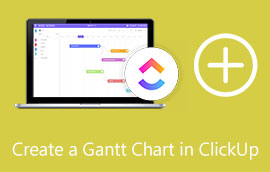工作時可能需要的 5 個甘特圖模板和示例
甘特圖是一系列水平線,代表已完成的世界或已完成的活動。它是許多專業人士和工人用來跟踪他們的活動並了解需要完成的任務的工具或方法。使用甘特圖,您和您的團隊還將了解您必須優先處理的任務。甘特圖可以在很多方面為您提供幫助;這就是為什麼許多人在計劃和執行特定工作時使用它們的原因。由於其需求,許多人正在尋找甘特圖模板和示例來幫助他們有效地創建甘特圖。這就是為什麼在本文中,我們將為您提供所需的解決方案。仔細閱讀這篇文章以了解最好的 甘特圖模板和示例 你必須使用。
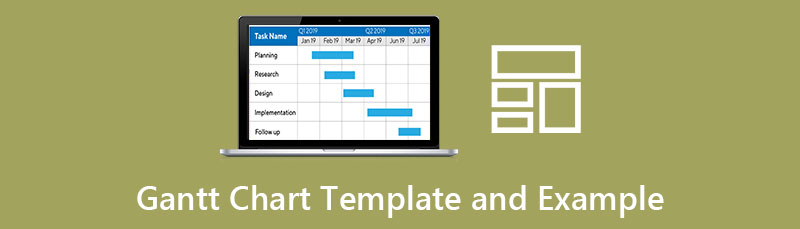
第 1 部分。推薦:圖表製作工具
當您搜索一個 甘特圖製作工具,您可能會在瀏覽器的結果頁面上看到許多應用程序。但是,並非所有圖表製作者都可以幫助您製作甘特圖。不過別擔心;你還有希望。在這一部分中,我們將向您展示最神奇的甘特圖製作器,您可以使用它來創建令人驚嘆的甘特圖。
MindOnMap 是最強大的圖表製作工具,可以幫助您在線製作甘特圖。此工具使您能夠使用其流程圖選項創建甘特圖。使用 MindOnMap,您可以輕鬆創建用於創建甘特圖的表格。此外,它還有現成的模板,可用於創建不同的圖形工具或圖表,如甘特圖。此外,借助 MindOnMap,您可以添加獨特的圖標、符號、表情符號等。您還可以插入要添加到項目中的圖像和鏈接。這個應用程序的奇妙之處在於,您可以與您的朋友分享鏈接,讓他們為工作做出貢獻。
此外,許多初學者可以使用此應用程序,因為它具有易於使用的界面和快速導航功能。搜索此工具不會有困難,因為它可以在所有 Web 瀏覽器(例如 Google、Firefox 和 Safari)上訪問。因此,如果您想知道如何使用這款出色的甘特圖製作工具創建甘特圖,請按照以下簡單步驟操作。
如何使用 MindOnMap 創建甘特圖
打開瀏覽器並蒐索 MindOnMap 在您的搜索框中。您也可以單擊提供的鏈接以立即訪問該應用程序。然後,登錄或註冊一個帳戶以使用此工具。不過別擔心;它完全免費且使用安全。
然後,在軟件的主用戶界面上,單擊 創建你的思維導圖 按鈕。
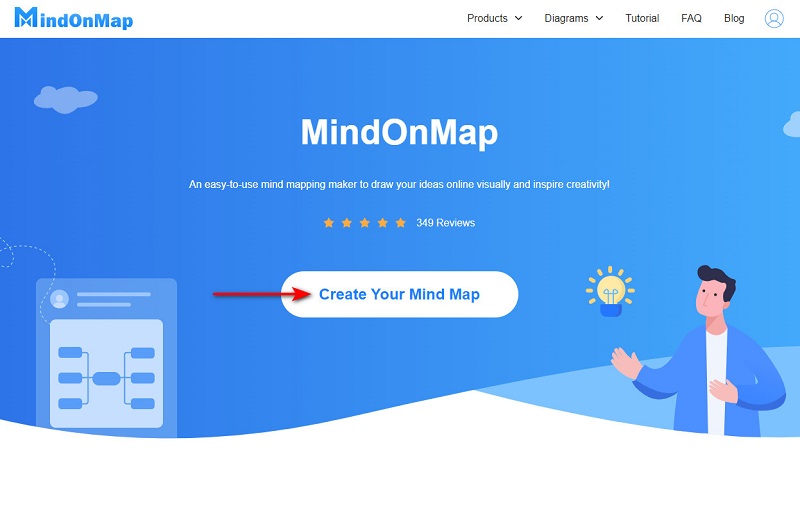
然後在如下界麵點擊 新的 按鈕並選擇 流程圖 您將在其中創建您的選項 甘特圖.
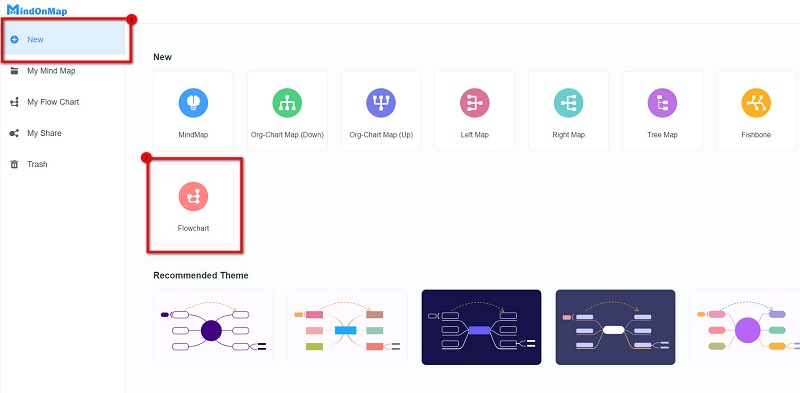
接下來,選擇 長方形 上的形狀 常見問題 面板並使用形狀為甘特圖繪製表格。要添加文本,請單擊 文本 下的選項 常見問題, 然後輸入要包含的文本。
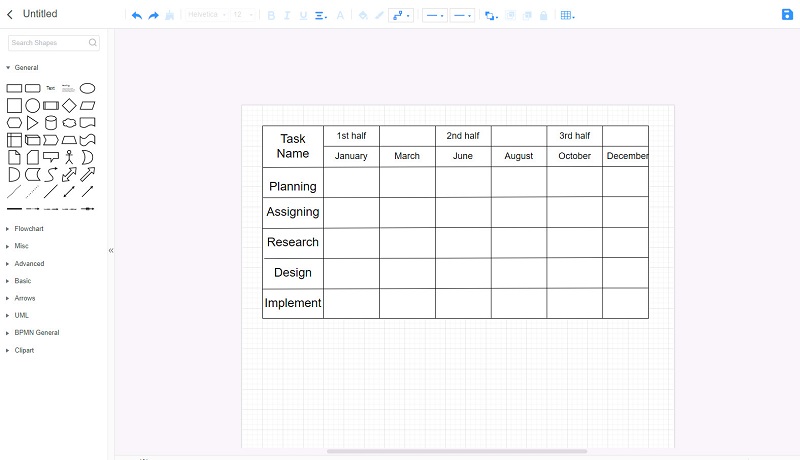
現在,是時候將 里程碑 在你的圖表上。使用您想要的任何形狀並開始放置它們。
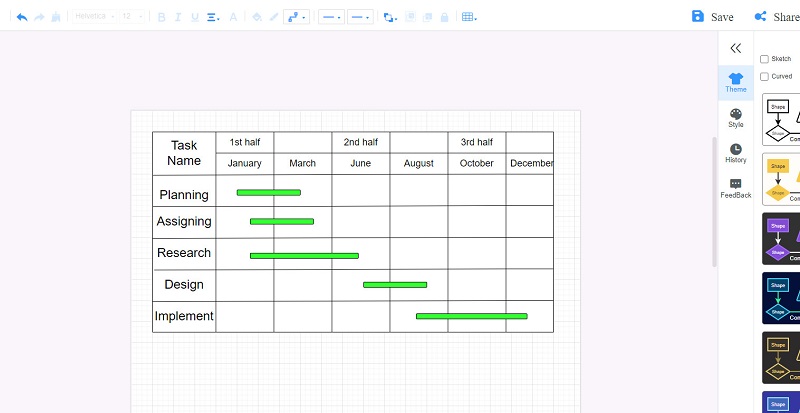
然後,您可以通過單擊 分享 按鈕,然後 複製鏈接.但是,如果您想將甘特圖導出到其他平台,請單擊 出口 按鈕並選擇所需的輸出格式。
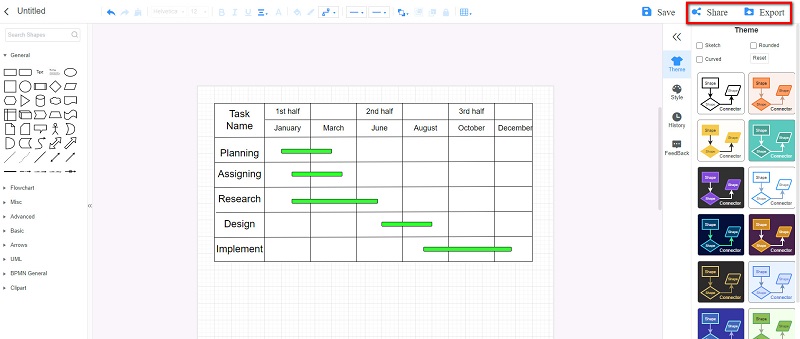
第 2 部分。甘特圖模板
人們有時會搜索甘特圖模板,因為他們不知道如何開始。事實上,從頭開始非常具有挑戰性。不過別擔心;在此部分中,您無需再搜索模板,因為我們會為您提供模板。
1. Excel 甘特圖模板
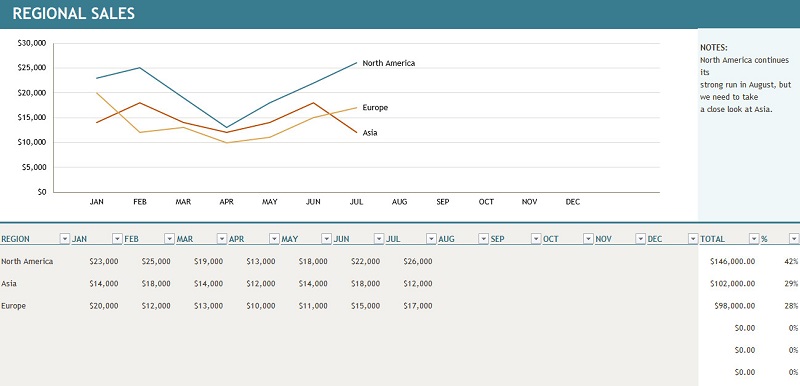
是的,您可以使用 Microsoft Excel 創建甘特圖。 Excel 還有一個現成的模板,您可以使用它來創建甘特圖。但是如果你想要一個高級的模板,那麼你可以使用上面的圖像來設置它作為例子。此 Excel 甘特圖模板可以圖形方式跟踪您的區域銷售情況。只需輸入地區和月份,就可以了!
2. Excel 每月甘特圖模板
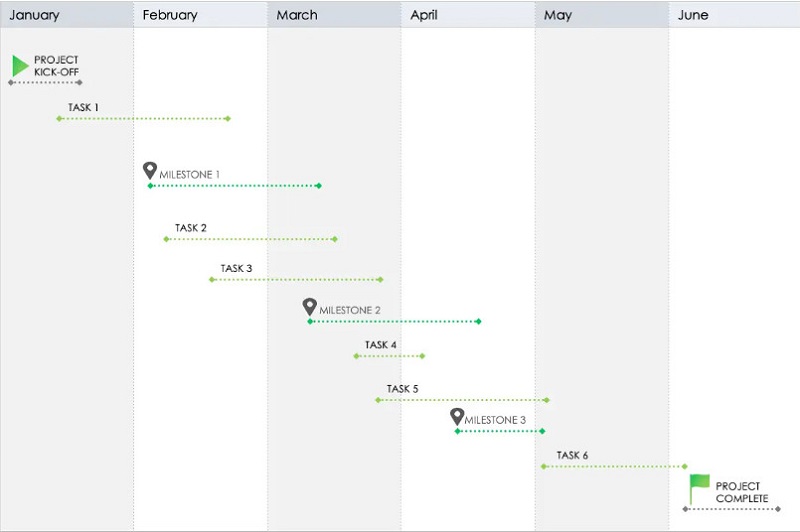
在業務規劃和項目管理方面,許多專業人士使用一種流行的模板:月度甘特圖模板。您還可以使用 Microsoft Excel 創建月度甘特圖。此外,當涉及到每月甘特圖模板時,您可以隨時調整月份甚至添加月份到模板中。因此,使用或遵循月度甘特圖 Excel 模板來獲得月度甘特圖模板。
3. Google表格的甘特圖模板
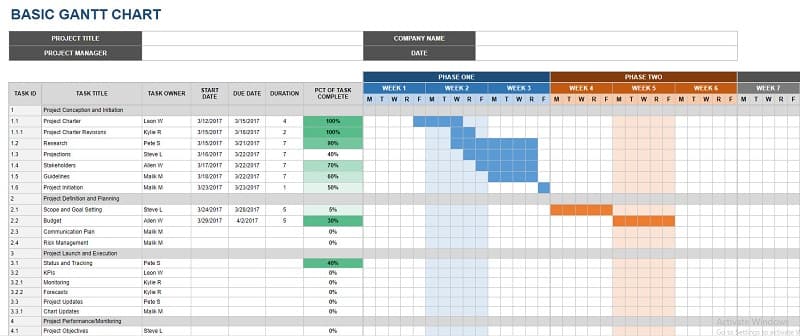
如果您問,“是否可以在 Google 表格中創建甘特圖?”那麼你的問題的明顯答案是肯定的。 Google 表格是您可以用來製作出色的甘特圖的應用程序之一。如果您想在 Google 文檔上使用示例模板,請參考上圖。這個用於 Google 表格的甘特圖模板很容易做,是基本甘特圖的一個例子。
4. PowerPoint 甘特圖
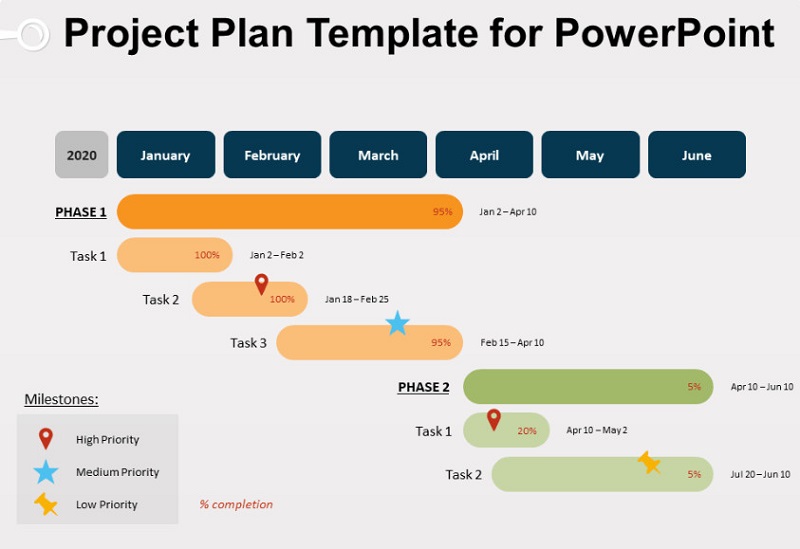
您可以使用的另一個軟件 創建甘特圖 是 Microsoft PowerPoint。此應用程序是用於創建甘特圖的 Microsoft 應用程序之一。此外,專業人士使用此工具是因為它易於使用並且具有易於導出的過程。此外,PowerPoint 允許您導入可以包含在甘特圖中的圖像。如果您正在為 PowerPoint 搜索甘特圖模板,那麼您可以參考下圖。
5.谷歌文檔的甘特圖模板
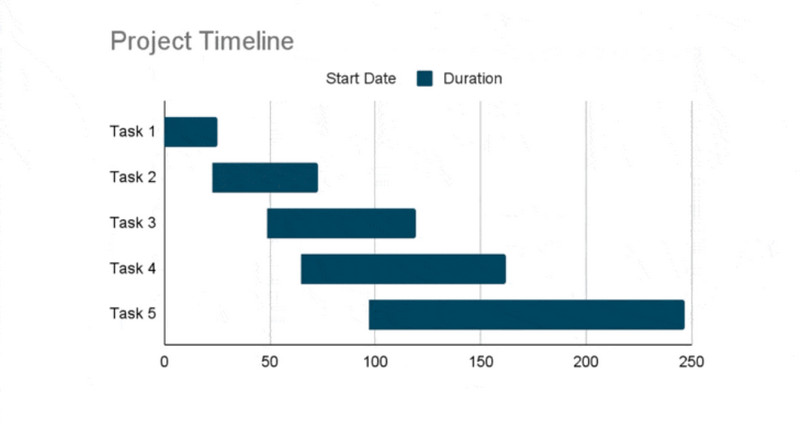
如果您想要一種簡單的方法來創建甘特圖,那麼您可以使用 Google 文檔來實現。您可以使用 Google 文檔中的這個簡單的甘特圖模板。
第 3 部分。甘特圖示例
它基於您在甘特圖外觀上的活動或任務。但只是為了讓您了解甘特圖,我們將為您提供一個甘特圖示例。
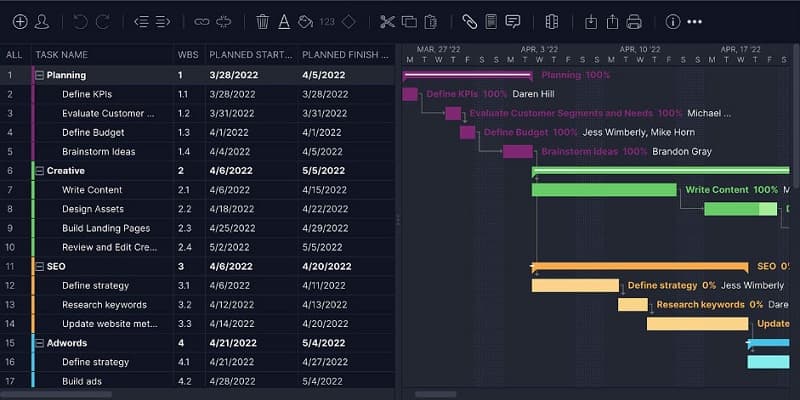
這是您可以復制的另一個示例。在這個例子中,每天列出項目,以便團隊中的每個人都能清楚地了解他們職責的開始和結束。
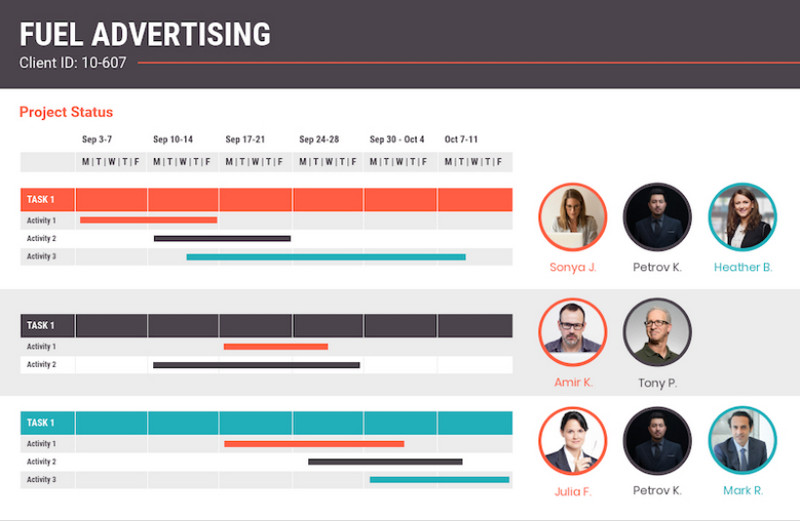
您將在甘特圖上看到的是:
◆ 項目的開始日期
◆ 項目任務
◆ 負責每項任務的團隊成員
◆ 每項任務的進度
◆ 任務依賴
◆ 里程碑和項目階段
◆ 你的項目的完成日期
第 4 部分。有關甘特圖模板和示例的常見問題解答
是否有可以在 Word 中使用的甘特圖模板?
您可以從 Word 中搜索示例模板或使用內置的 甘特圖 Word 中的模板。前往 插入 選項卡,然後選擇 圖表 來自 插圖 控制板。在圖表選項卡上,選擇 堆積條 在下面 酒吧 類別。
甘特圖包括哪三樣東西?
您可以在甘特圖中看到的主要內容是:
• 活動
• 里程碑
• 時間線
甘特圖主要用來做什麼?
甘特圖的主要目的是用於項目管理。它有助於計劃和安排在特定時期內完成的任務。
結論
一切 甘特圖模板和示例 可以極大地幫助您創建可以與您的團隊共享的令人驚嘆的甘特圖。如果您想使用在線應用程序輕鬆製作甘特圖,請使用 MindOnMap 現在免費!